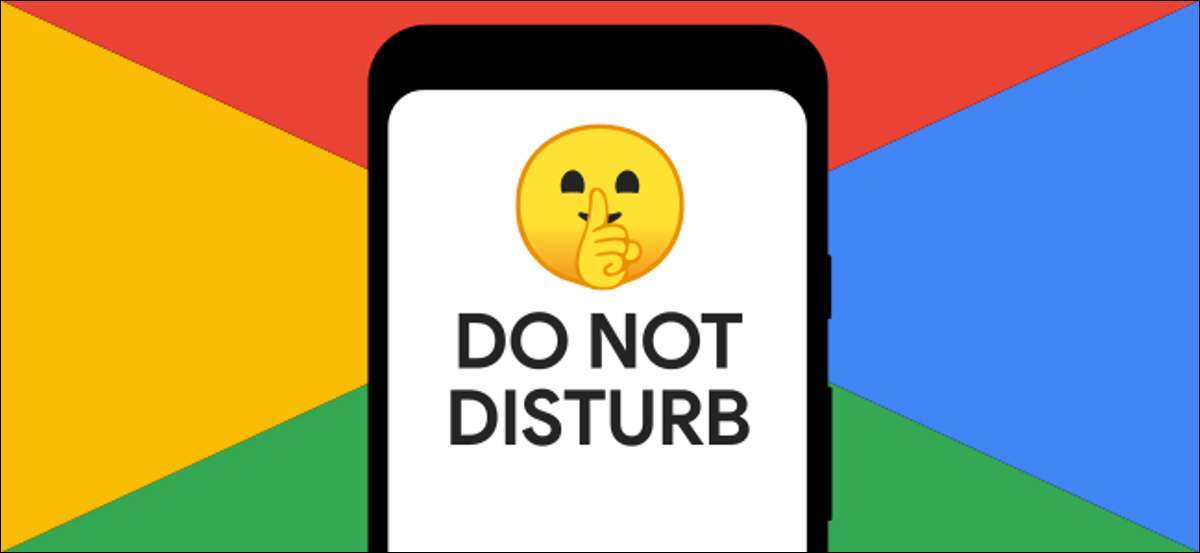
Notificações Android. pode ser irritante às vezes, mas eles não precisam ser. Habilitar o modo "Não perturbe" é uma maneira de silenciar notificações traquinas às vezes quando você não precisa deles. Veja como configurá-lo no seu Google Pixel.
A maioria dos dispositivos Android inclui alguma forma de configurações não perturbadas. Há muito que você pode fazer com essas configurações e levar algum tempo para personalizá-los pode melhorar muito sua experiência de smartphone.
RELACIONADO: Quais são os canais de notificação do Android?
Como personalizar não perturbe
As opções "não perturbam" são encontradas nas configurações "sons". Primeiro, deslize para baixo a partir do topo da tela duas vezes e, em seguida, toque no ícone da engrenagem para abrir o menu Configurações.

Vá para Som (ou Sound & Amp; Vibração) & GT; Não perturbe.
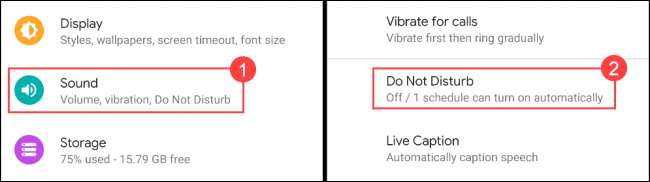
Vamos começar na seção superior. É aqui que você pode decidir quais pessoas e aplicativos podem romper "não perturbe" o modo. Toque em "pessoas" para começar.
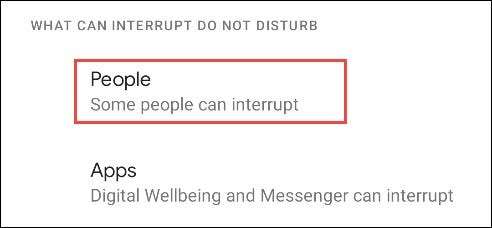
Toque em "Chamadas" para escolher quais pessoas poderão tocar seu telefone enquanto estiver no modo "Não perturbe".
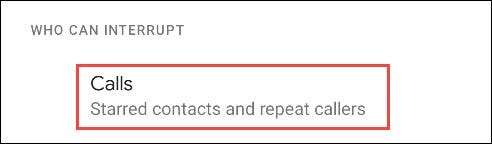
Escolha uma das seguintes opções da lista.
- Estrelado Contatos: Qualquer pessoa que você tenha salvado como um contato estrelado.
- Contatos: Qualquer um que seja salvo em seus contatos.
- Qualquer um: Qualquer um que chama seu telefone.
- Nenhum: Todas as chamadas serão silenciadas durante o modo não perturbe.

Se você escolher "Contatos estrelados", você pode tocar no ícone da marcha para adicionar ou remover pessoas.
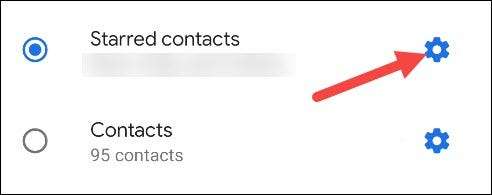
Selecione o ícone no canto superior direito para adicionar contatos estrelados ou toque no ícone Estrela para remover um contato estrelado. Toque na seta para trás quando estiver pronto.
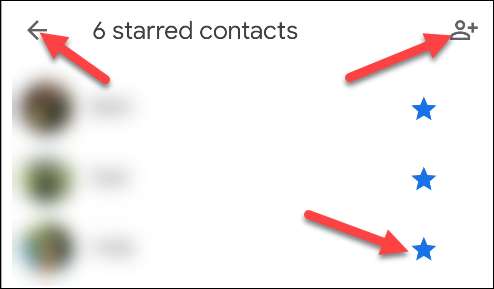
Em seguida, alterne o interruptor para "Permitir chamadores de repetição" Se você quiser que qualquer pessoa seja capaz de passar quando eles chamam uma segunda vez dentro de 15 minutos. Toque na seta para trás quando estiver pronto.
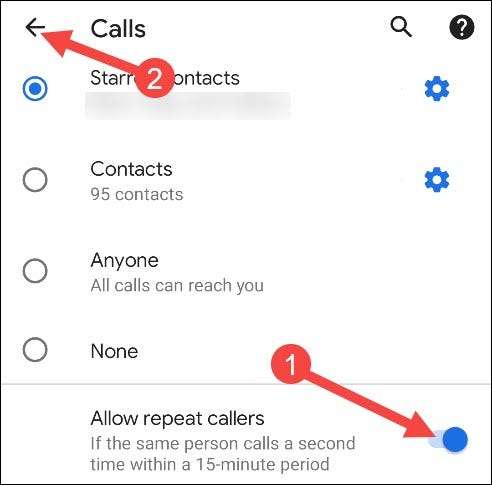
Agora, vamos fazer a mesma coisa para mensagens de texto. Toque em "Mensagens".
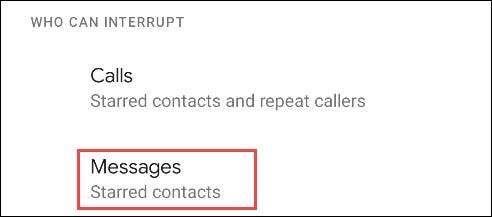
Você verá as mesmas opções que estavam disponíveis na seção "Chamadas".

Se você escolher "contatos estrelados", você pode personalizar seus contatos estrelados novamente tocando no ícone da engrenagem. Toque na seta para trás quando estiver pronto.
A última coisa a configurar na seção People é "conversas". Começando no Android 11 , você pode destacar conversas específicas em aplicativos de mensagens. No contexto do modo não perturbe, talvez você não queira ser notificado se um amigo te atingir no Facebook Messenger, mas você quer saber se lhe enviarem um SMS urgente.
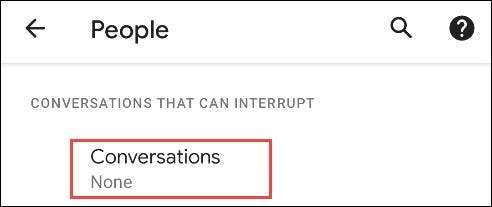
As opções em "conversas" são as seguintes. Você pode tocar no ícone de engrenagens ao lado das opções para ajustar quais conversas estão incluídas.
- Todas as conversas: Qualquer conversa que você tenha mudado para a seção de conversas das notificações.
- Conversas prioritárias: Conversas que você marcou como "prioridade".
- Nenhum: Ignorar conversas.
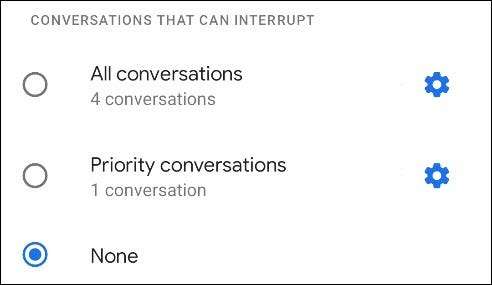
Agora que configuramos chamadas e mensagens, podemos personalizar quais outras notificações são permitidas durante o modo não perturbe. Selecione "Alarmes & Amp; Outras interrupções ".
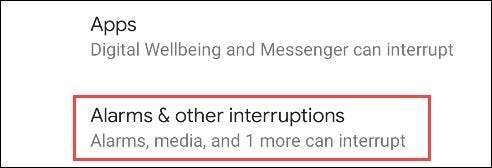
Você verá uma lista de tipos de notificação com alternadores ao lado deles. Selecione os que você gostaria de ver durante o modo não perturbe.
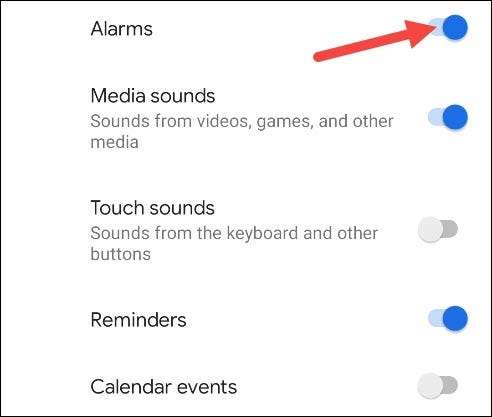
A última seção para cobrir é "apps". Isso mostra quais aplicativos poderão alertá-lo durante o modo não perturbe.
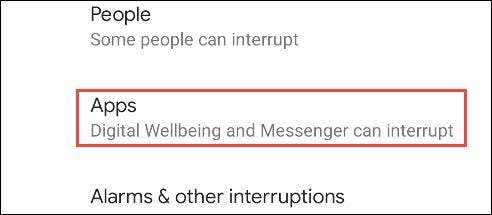
Os "aplicativos que podem interromper" serão mostrados no topo. Observe que eles podem dizer "algumas notificações". Você pode selecionar um aplicativo para ajustar exatamente quais notificações podem interromper.
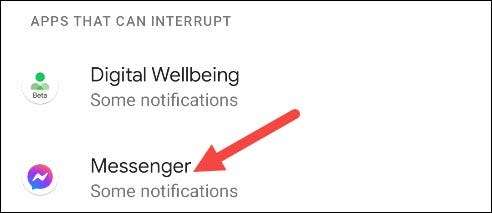
Para adicionar mais aplicativos a esta lista, toque em "Adicionar aplicativos".
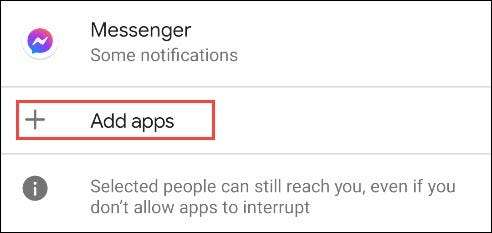
A página expandirá com uma lista completa de aplicativos no seu dispositivo. Selecione o aplicativo que você deseja adicionar.
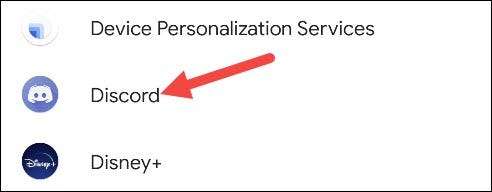
Você será trazido para uma página com todos os diferentes tipos de notificações que podem vir do aplicativo. Alterne o interruptor para qualquer que você gostaria de permitir durante o modo não perturbe.
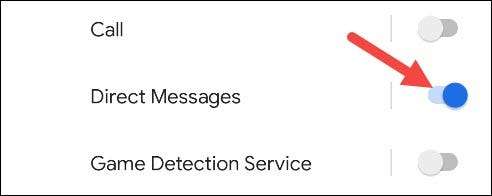
Quando terminar de adicionar aplicativos, volte para as configurações principais "Não perturbe". A próxima coisa que vamos fazer é escolher quanto tempo o modo não perturbe será executado a partir do botão Rápido de configurações.
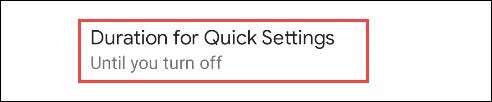
Você pode optar por mantê-lo em "até que você desligue", defina um comprimento de tempo personalizado ou tenha "pergunte todas as vezes". Toque em "OK" quando terminar.
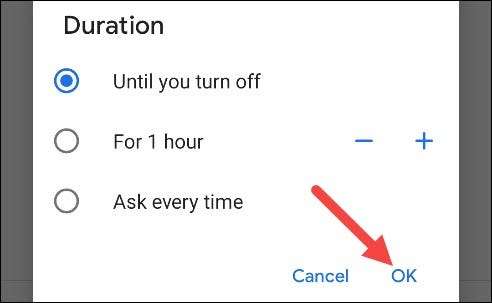
Em seguida, selecione "Exibir opções para notificações ocultas". Isso determinará quais notificações bloqueadas durante o modo não perturbe parecer e soar.
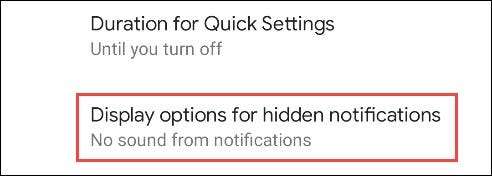
A partir daqui, existem três opções:
- Nenhum som de notificações: As notificações ainda aparecerão, mas não farão um som.
- Nenhum visual ou som de notificações: Você não vai ver ou ouvir as notificações.
- Personalizado: Selecione isso para fazer escolhas muito específicas sobre como as notificações aparecem.
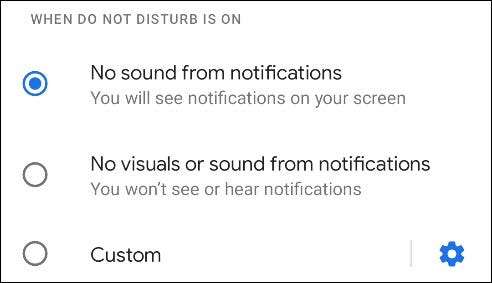
Se você escolher "Personalizado", toque no ícone da engrenagem para abrir as opções. Você pode selecionar várias variáveis diferentes para determinar exatamente como as notificações aparecerão em situações diferentes.
Por fim, podemos configurar uma programação para não perturbar o modo. Toque em "Agendamentos".

Haverá alguns cronogramas predefinidos diferentes que você pode usar. Se você tem previamente configurado "modo de dormir" No seu telefone, você verá que habilitou como um dos horários.
RELACIONADO: Como enrolar à noite com o modo de dormir para o Android
Para criar seu próprio cronograma personalizado, toque em "Adicionar mais" na parte inferior.
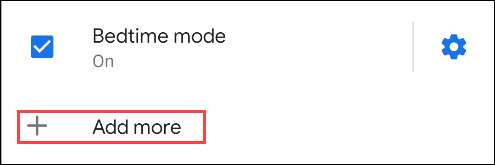
Você será solicitado a escolher um tipo de programação primeiro. "Evento" será executado não perturbe com base nos eventos de calendário. "O tempo" será executado não perturbe em tempos selecionados.
Agendamentos baseados em eventos
Selecione "Evento" como o tipo de programação.

Digite um nome para a programação. Em seguida, toque em "Adicionar".
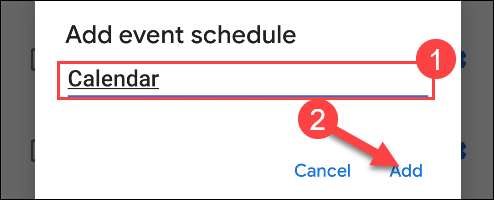
Em seguida, toque em "Durante eventos" para escolher qual Google calendário você deseja usar.
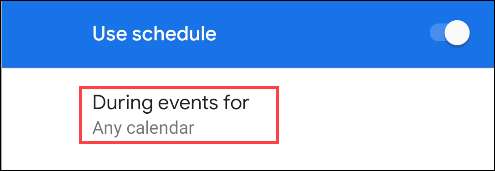
Escolha um dos calendários do menu suspenso ou "qualquer calendário".
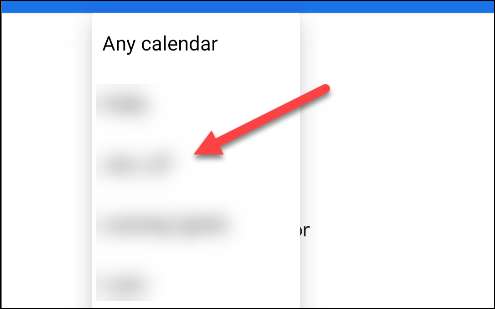
Em seguida, toque em "Onde a resposta é" para especificar eventos que você respondeu. Selecione uma das opções no menu suspenso.
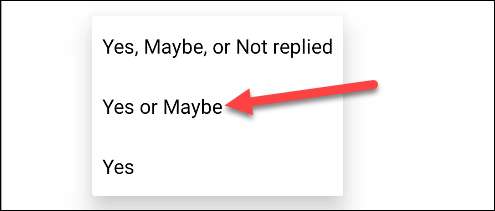
Por fim, toque em "Não perturbe o comportamento".
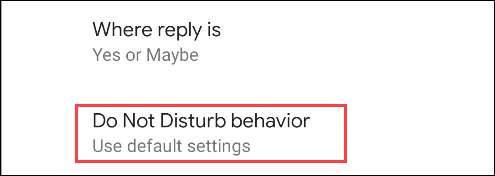
Selecione "Use as configurações padrão" para usar as configurações não perturbadas que estabelecemos anteriormente. Se você gostaria de passar por esse processo para este cronograma específico, selecione "Criar configurações personalizadas para esta programação" e toque no ícone de engrenagens.

É isso! O cronograma é feito.
Agendamentos baseados em tempo
Selecione "Hora" como o tipo de programação.
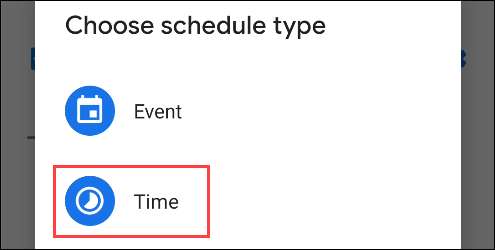
Digite um nome para a programação. Em seguida, toque em "Adicionar".
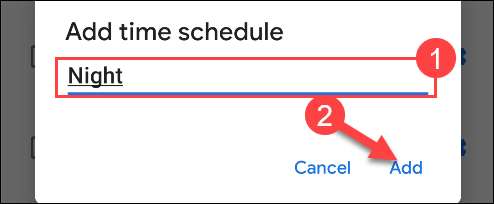
Agora toque em "dias" e selecione os dias da semana que você deseja que a programação inclua. Toque em "Concluído" quando estiver terminado.
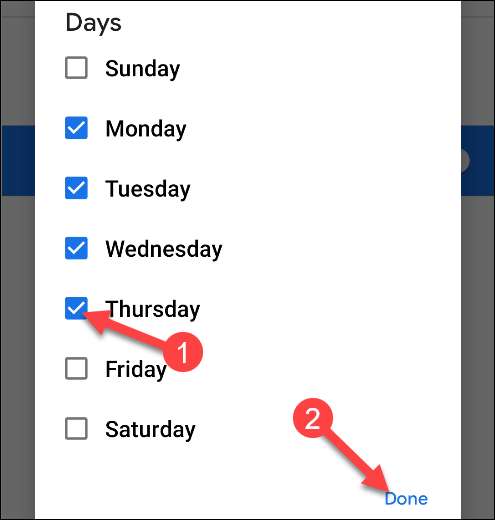
Selecione "Start Time" e insira um horário para começar. Toque em "OK" quando terminar.
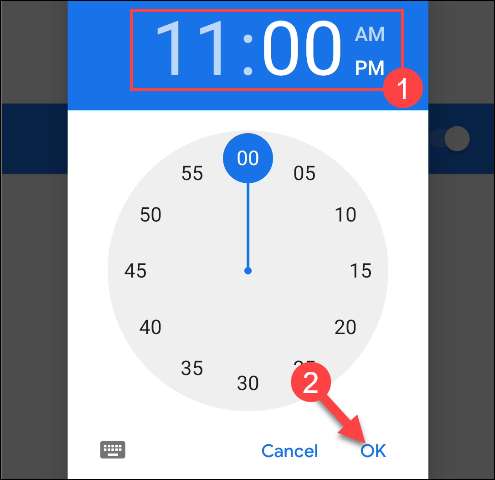
Repita o mesmo processo para "tempo final".
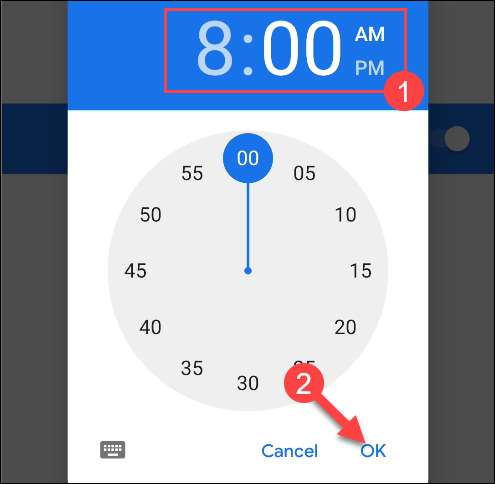
Alternar o interruptor para "Alarme pode substituir a hora final" para permitir que o modo não perturbe, se um alarme estiver definido para sair antes do tempo final escolhido.
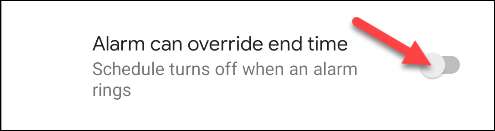
Por fim, toque em "Não perturbe o comportamento".
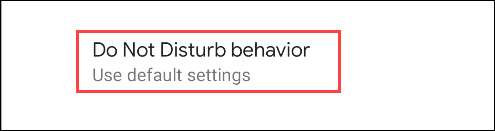
Selecione "Use as configurações padrão" para usar as configurações não perturbadas que estabelecemos anteriormente. Se você gostaria de passar por esse processo para este cronograma específico, selecione "Criar configurações personalizadas para esta programação" e toque no ícone de engrenagens.

É isso! O cronograma é feito.
RELACIONADO: Como remover aplicativos da seção "Conversas" no Android
Como ligar Não perturbe a qualquer momento
Na seção anterior, montamos nosso comportamento não perturbador e criamos alguns agendamentos. Se você gostaria de ligar, não perturbe a qualquer momento, independentemente dos horários, você pode fazer isso também.
A maneira mais fácil de fazer isso é das configurações rápidas alterna. Deslize a partir do topo da tela duas vezes e toque em "Não perturbe". (Você pode ter que deslizar para a direita para ver a alternância.) A ação dessa alternância é determinada pela seleção "Duração padrão" que fizemos acima.
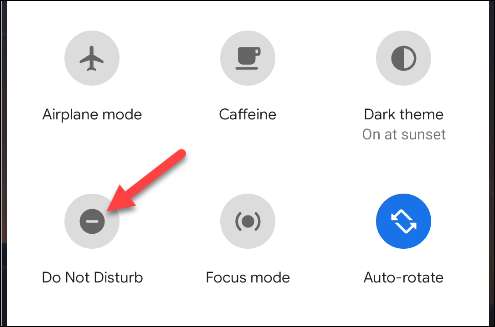
Como alternativa, você pode ir para Configurações & GT; Som e GT; Não perturbe e toque no botão "ligar agora".
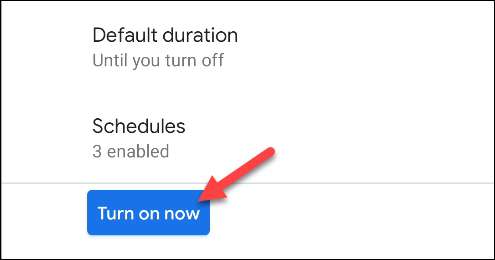
RELACIONADO: Como parar notificações Android de aparecer na sua tela






